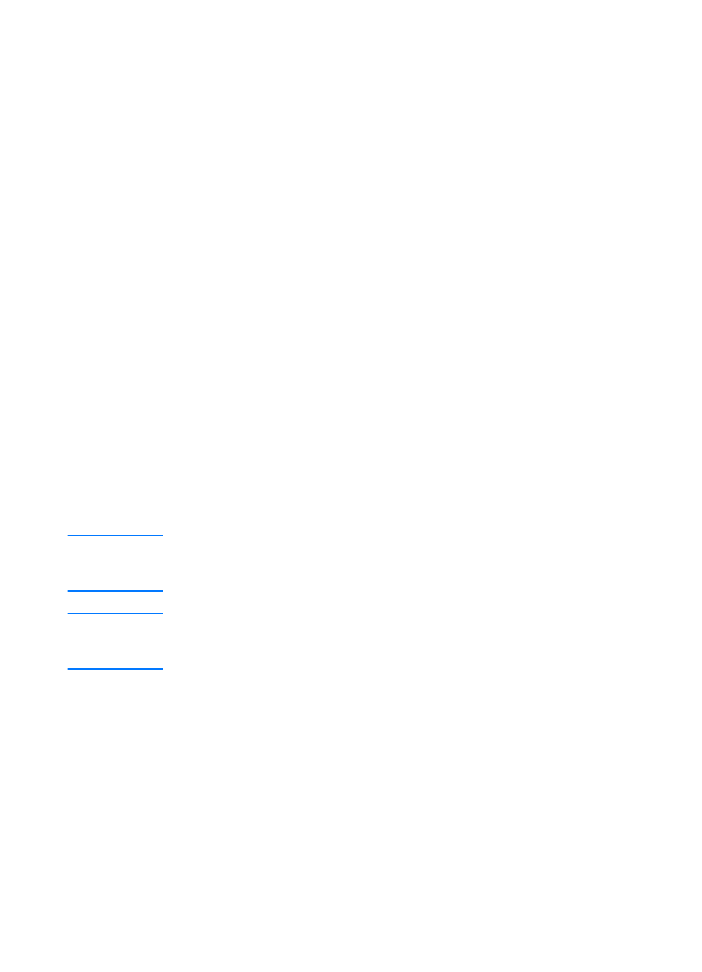
Windows NT 4.0-server
Volg de volgende stappen als u een DHCP-bereik op een
Windows NT 4.0-server wilt installeren.
1
Open op de Windows NT-server het venster Program
Manager (Programmabeheer) en dubbelklik op het
pictogram Network Administrator (Netwerkbeheerder).
2
Dubbelklik op het pictogram DHCP Manager
(DHCP-beheerder).
3
Kies Server en kies Server Add (Server toevoegen).
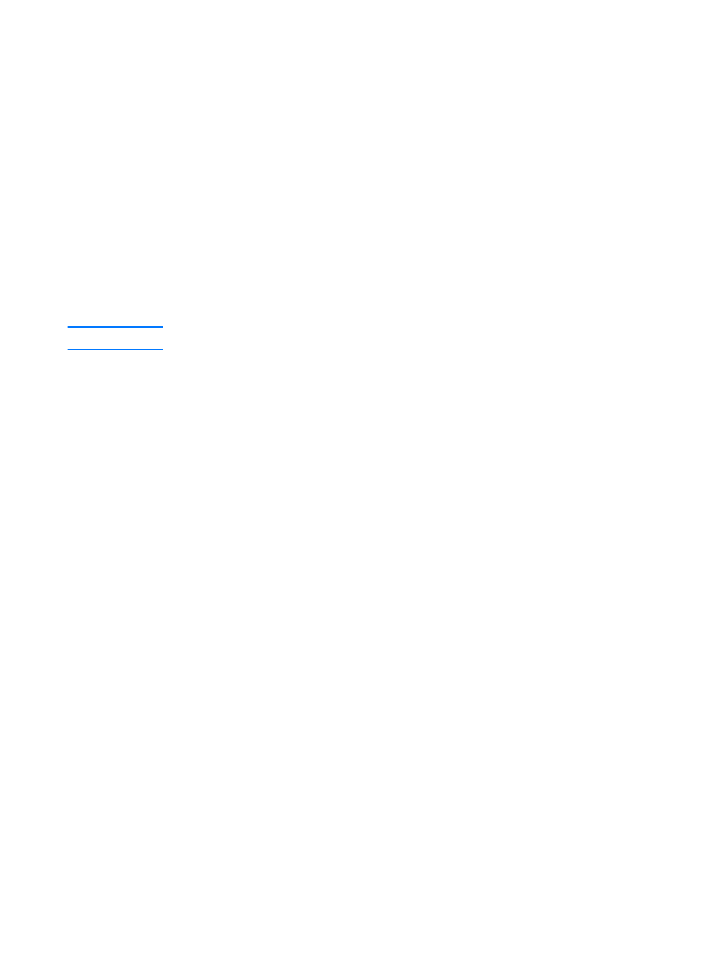
58 Hoofdstuk 3 Kennismaking met de printserver
DU
4
Typ het IP-adres van de server en klik op OK om terug te
keren naar het venster DHCP Manager (DHCP-beheerder).
5
Kies in de lijst met DHCP-servers de server die u zojuist hebt
toegevoegd. Kies Scope (Bereik) en kies Create (Maken).
6
Kies Set up the IP Adress Pool (IP-adressenbank
instellen). Bepaal in de IP Address Pool (IP-adressenbank)
het bereik van de adressenbank door het eerste IP-adres te
typen in het vak Start address (Beginadres) en het laatste
IP-adres in het vak End address (Eindadres). Typ ook het
subnetmasker voor het subnet waarop de IP-adressenbank
betrekking heeft. Het begin- en eindadres bepalen de
eindpunten van de adressenbank die aan deze verzameling
zijn toegewezen.
Opmerking
U kan ook reeksen IP-adressen binnen een verzameling uitsluiten.
7
Kies in de sectie Lease duration (Leasetermijn) Unlimited
(Onbeperkt) en kies OK. Om problemen door veranderende
IP-adressen te vermijden, raadt Hewlett-Packard aan
onbeperkte leases aan alle printers toe te wijzen. Hou er
echter wel rekening mee dat een onbeperkte leasetermijn
voor het bereik tot gevolg heeft dat alle clienten binnen dat
bereik onbeperkte leases hebben.
Opmerking
Als u wilt dat clienten op het netwerk leasecontracten
hebben voor bepaalde tijd, kan u de duur beperken, maar
dan moet u alle printers configureren als gereserveerde
clienten voor het bereik.
8
Als u onbeperkte leasecontracten heeft toegewezen, slaat u
stap 9 over. Zo niet, kies Scope (Bereik) en kies Add
reservations (Reserveringen toevoegen) om de printers in
te stellen als gereserveerde clients. Volg voor elke printer de
volgende stappen in het venster Add reserved clients
(Gereserveerde clients toevoegen):
a
Typ het gekozen IP-adres.
b
Haal het hardware-adres (MAC) van de
configuratiepagina en typ het adres in het vak Unique
Identifier (Unieke aanduiding).
c
Typ de naam van de client (elke naam is aanvaardbaar).
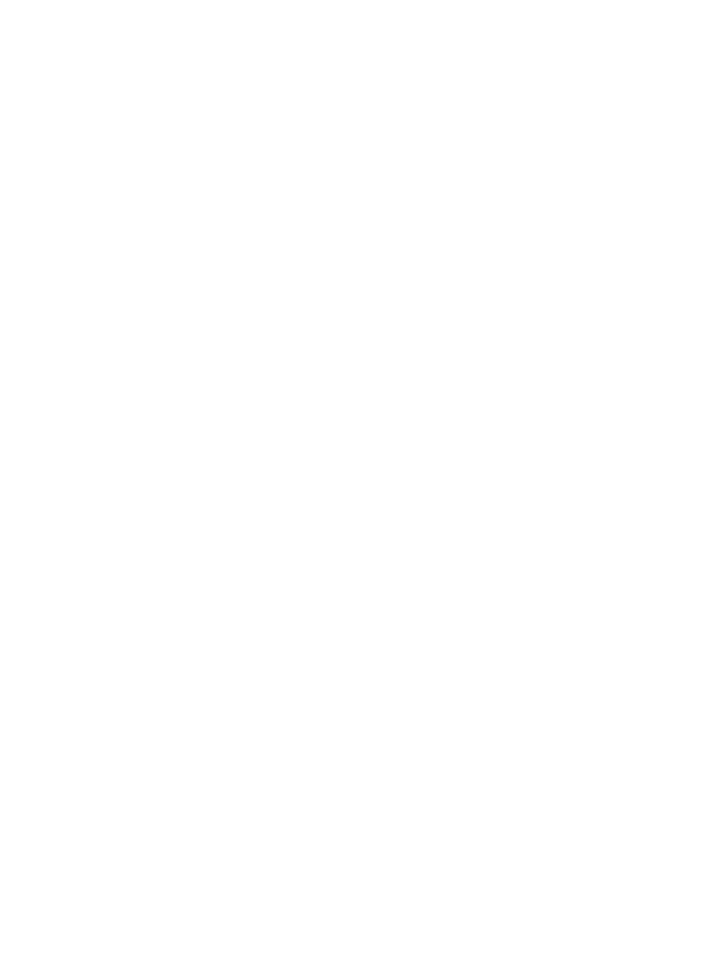
DU
UNIX-systemen 59
d
Om de gereserveerde client toe te voegen, kiest u Add
(Toevoegen). Om een reservering te verwijderen, kiest u
in het venster DHCP Manager (DHCP-beheerder)
Scope (Bereik) en vervolgens Active leases (Actieve
leasecontracten). Kies in het venster Active leases
(Actieve leasecontracten) de reservering die u wilt
verwijderen en kies Delete (Verwijderen).
9
Om naar het venster DHCP Manager (DHCP-beheerder)
terug te keren, kiest u Close (Sluiten).
10 Sla stap 11 over als u Windows Internet Naming Service
(WINS) niet wilt gebruiken. In het andere geval volgt u de
volgende stappen om de DHCP-server te configureren:
a
Kies in het venster DHCP Manager (DHCP-beheerder)
DHCP Options (DHCP-opties) en kies een van de
volgende mogelijkheden:
Scope (Bereik) — Als u alleen Name services
(naamdiensten) wilt voor het geselecteerde bereik.
Global (Algemeen) — Als u naamdiensten wilt voor alle
bereiken.
b
Voeg de server toe aan de lijst Active options (Actieve
opties). Kies in het venster DHCP Options
(DHCP-opties) WINS/NBNS Servers (044)
(WINS/NBNS-servers (044)) ut de lijst Unused options
(Ongebruikte opties). Kies Add (Toevoegen) en klik op
OK.
c
Er kan een waarschuwing verschijnen dat u het
nodetype moet instellen. Dit doet u in stap 10d.
d
Voer de volgende stappen om het IP-adres aan de WINS
server toe te kennen:
e
Kies Value (Waarde) en Edit Array (Matrix bewerken).
f
Kies vanuit de IP address array editor (IP-adresmatrix-
editor) Delete (Verwijderen) om eerder ingevoerde
adressen die niet langer gewenst zijn, te verwijderen.
Typ het IP-adres van de WINS server en kies Add
(Toevoegen).
g
Als het adres in de IP-adressenlijst verschijnt, kiest u
OK. Hierdoor keert u terug naar het venster DHCP
Options (DHCP-opties). Als het adres dat u heeft
toegevoegd in de IP-adressenlijst verschijnt (onderaan
het venster) keert u terug naar stap 10d. Zo niet, dan
herhaalt u stap 10c.
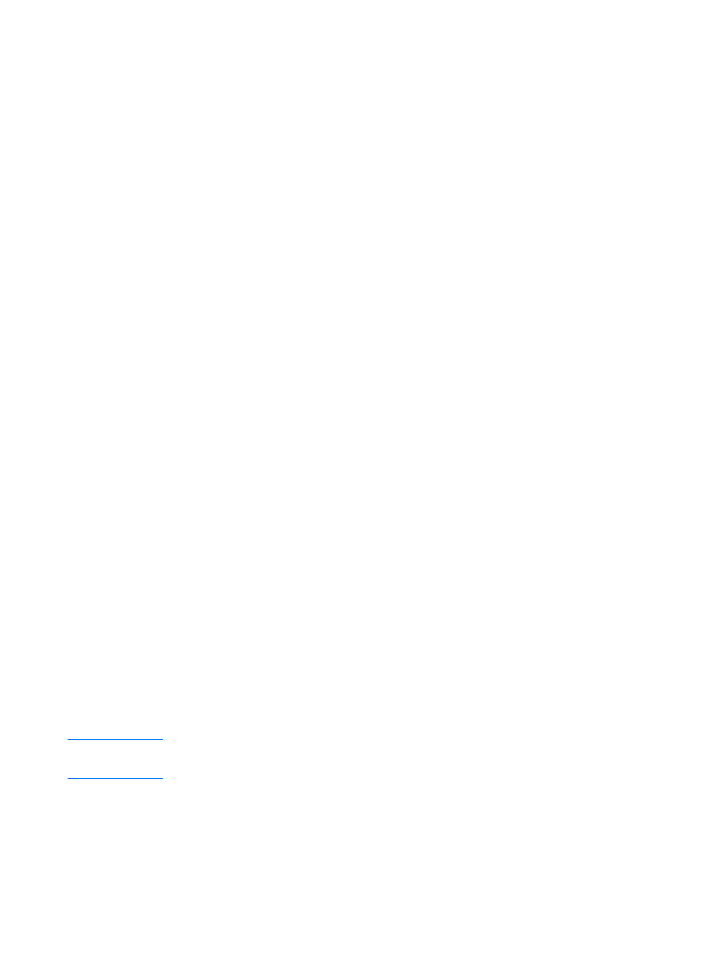
60 Hoofdstuk 3 Kennismaking met de printserver
DU
h
Kies in het venster DHCP Options (DHCP-opties)
WINS/NBT Node Type (046) (WINS/NBT nodetype
(046)) uit de lijst Unused Options (Ongebruikte opties).
Kies Add (Toevoegen) om het nodetype toe te voegen
aan de lijst Active Options (Actieve opties). Typ in het
vak Byte 0x4 om een gemengde node aan te geven en
kies OK.
11 Klik op Close (Sluiten) om terug te keren naar Program
Manager (Programmabeheer).